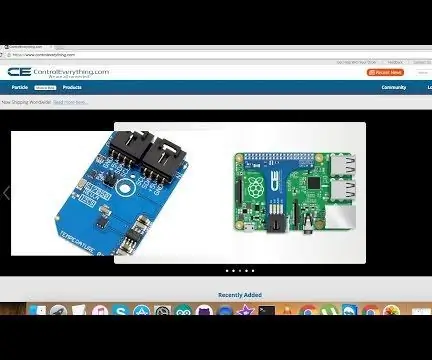
- Autor John Day [email protected].
- Public 2024-01-30 08:21.
- Naposledy změněno 2025-01-23 14:38.

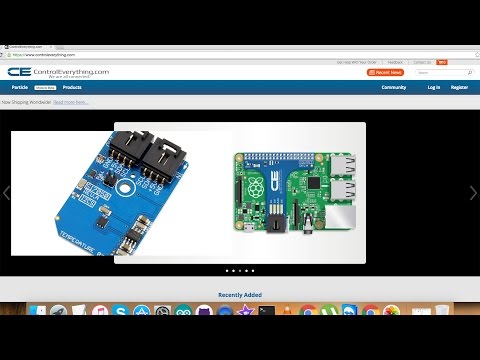
SI7050 je digitální teplotní senzor, který pracuje na komunikačním protokolu I2C a nabízí vysokou přesnost v celém rozsahu provozního napětí a teploty. Tato vysoká přesnost senzoru je dána novým zpracováním signálu a analogovým designem. Tyto senzory jsou vybaveny integrovanou pamětí na čipu, která ukládá kalibrační data, což usnadňuje jejich použití v širokém rozsahu. Zde je jeho ukázka s Arduino Nano.
Krok 1: Co potřebujete..

1. Arduino Nano
2. SI7050
3. I²C kabel
4. I²C štít pro Arduino Nano
Krok 2: Připojení:




Vezměte štít I2C pro Arduino Nano a jemně jej zatlačte přes kolíky Nano.
Poté připojte jeden konec kabelu I2C k senzoru SI7050 a druhý konec ke stínění I2C.
Připojení jsou znázorněna na obrázku výše.
Krok 3: Kód:

Arduino kód pro SI7050 lze stáhnout z našeho úložiště github-DCUBE Store.
Zde je odkaz na totéž:
github.com/DcubeTechVentures/SI7050/blob/master/Arduino/SI7050.ino
Zahrnujeme knihovnu Wire.h pro usnadnění I2c komunikace senzoru s deskou Arduino.
Odtud můžete také zkopírovat kód, který je uveden následovně:
// Distribuováno s licencí svobodné vůle.
// Používejte jej jakýmkoli způsobem, ať už ziskem nebo zdarma, za předpokladu, že se vejde do licencí souvisejících děl.
// SI7050
// Tento kód je navržen pro práci s mini modulem SI7050_I2CS I2C
#zahrnout
// Adresa SI7050 I2C je 0x40 (64)
#define Addr 0x40
neplatné nastavení ()
{
// Inicializujte komunikaci I2C jako MASTER
Wire.begin ();
// Inicializace sériové komunikace, nastavení přenosové rychlosti = 9600
Serial.begin (9600);
// Spusťte přenos I2C
Wire.beginTransmission (Addr);
// Zastavte přenos I2C
Wire.endTransmission ();
zpoždění (300);
}
prázdná smyčka ()
{
nepodepsaná int data [2];
// Spusťte přenos I2C
Wire.beginTransmission (Addr);
// Odeslání příkazu měření teploty, ŽÁDNÝ MASTER HOLD
Wire.write (0xF3);
// Zastavte přenos I2C
Wire.endTransmission ();
zpoždění (500);
// Vyžádejte si 2 bajty dat
Wire.requestFrom (Addr, 2);
// Přečíst 2 bajty dat
// temp msb, temp lsb
pokud (Wire.available () == 2)
{
data [0] = Wire.read ();
data [1] = Wire.read ();
}
// Převod dat
float temp = ((data [0] * 256,0) + data [1]);
float ctemp = ((175,72 * temp) / 65536,0) - 46,85;
float ftemp = ctemp * 1,8 + 32;
// Výstup dat na sériový monitor
Serial.print ("Teplota ve stupních Celsia:");
Serial.print (ctemp);
Serial.println ("C");
Serial.print ("Teplota ve stupních Fahrenheita:");
Serial.print (ftemp);
Serial.println ("F");
zpoždění (500);
}
Krok 4: Aplikace:
SI7050 může být začleněn do různých systémů včetně počítačového vybavení, přenosných spotřebitelských zařízení a zdravotnických zařízení. Tento senzor lze použít v chladírenských řetězcích, sledování aktiv a také v různých průmyslových řídicích systémech. Hraje také klíčovou roli v ochraně baterie.
Doporučuje:
Propojení teplotního senzoru LM35 s Arduino: 4 kroky

Propojení teplotního senzoru LM35 s Arduinem: teploměry jsou užitečné přístroje, které se používají k měření teploty po dlouhou dobu. V tomto projektu jsme vytvořili digitální teploměr na bázi Arduina, který zobrazuje aktuální teplotu okolí a změny teploty na LCD displeji. Může to být vyčerpatelné
Propojení teplotního senzoru DS18B20 s Arduino a ESP8266: 8 kroků

Propojení teplotního senzoru DS18B20 s Arduino a ESP8266: Hej, co se děje, lidi! Akarsh zde od CETech. Dnes přidáme do našeho arzenálu nový senzor známý jako teplotní senzor DS18B20. Jedná se o teplotní senzor podobný DHT11, ale má jinou sadu aplikací. Budeme to porovnávat s
Vykreslování živých dat teplotního senzoru (TMP006) pomocí MSP432 LaunchPad a Pythonu: 9 kroků

Vykreslování živých dat teplotního senzoru (TMP006) pomocí MSP432 LaunchPad a Pythonu: TMP006 je teplotní senzor, který měří teplotu objektu bez nutnosti kontaktu s objektem. V tomto tutoriálu vykreslíme data o živé teplotě z BoosterPack (TI BOOSTXL-EDUMKII) pomocí Pythonu
Čtení teploty pomocí teplotního senzoru LM35 s Arduino Uno: 4 kroky

Čtení teploty pomocí snímače teploty LM35 s Arduino Uno: Ahoj, v tomto návodu se naučíme používat LM35 s Arduino. Lm35 je teplotní senzor, který dokáže číst hodnoty teploty od -55 ° C do 150 ° C. Jedná se o 3-koncový přístroj, který poskytuje analogové napětí úměrné teplotě. Vysoký
Automatizace ventilátoru pomocí teplotního senzoru MESH: 4 kroky (s obrázky)

Automatizujte ventilátor pomocí teplotního čidla MESH: Už vás nebaví přepínat ventilátor " na " a " vypnuto "? Co kdyby byl váš ventilátor automatizovaný a přizpůsobitelný podle vašich oblíbených nastavení teploty? Postavili jsme automatizovaný ventilátor pomocí MESH Temperature & Vlhkost, Wemo a
